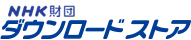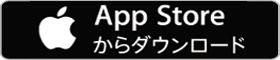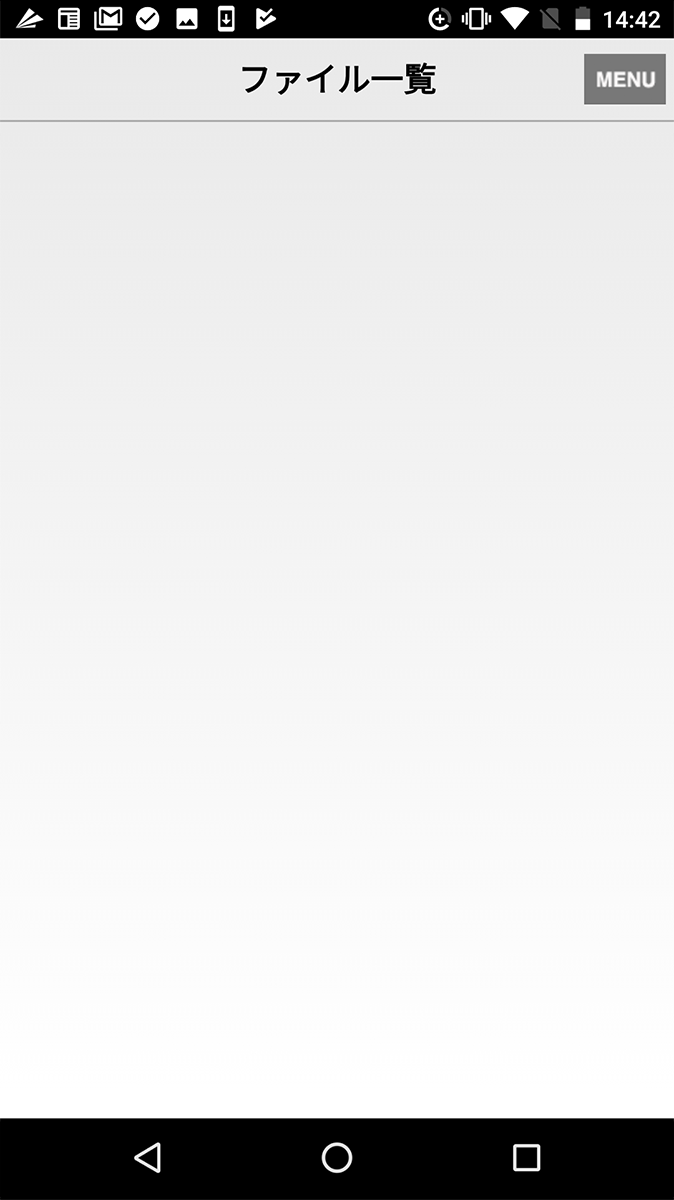> ダウンロードストアの使い方
オーディオブックとは、・・・・・NHKラジオ番組や書籍等の朗読を収録した音声コンテンツのことです。
当ストアで購入されたオーディオブックは、お手持ちのパソコンやmp3ファイルが再生可能なデジタルオーディオプレイヤーなどで、いつでもどこでも楽しむことができます。
一度購入したオーディオブック、テキスト電子版はパソコンでもスマートフォンでも利用できます。
STEP 1 STEP 1会員登録を行う
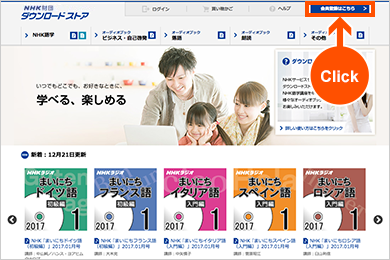
はじめて利用する場合は会員登録を行います。※会費は無料です
TOPページ上部にある「会員登録はこちら」をクリックして会員登録ページに進みます。
名前やメールアドレスなどを入力して会員登録を行ってください。
仮登録完了後、こちらから『会員登録確認メール』を送信します。 このメールの本文中にあるURLをクリックしていただくと会員登録が完了となります。
(会員登録確認メールが届かない方はこちら)
STEP 2 STEP 2ログインを行う
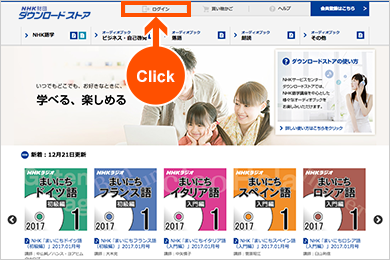
商品を購入するためには、ダウンロードストアにログインをする必要があります。
TOPページ上部にある「ログイン」をクリック、登録したメールアドレスとパスワードを入力してログインを行ってください。
会員登録完了直後は、ログイン状態となっていますので、ログインしていただく必要はありません。
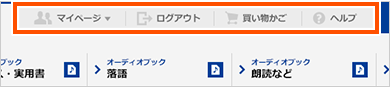
ログイン後、ページ上部の「ログイン」が消えて、左の写真にあるように「マイページ」や「ログアウト」が表示されていることを確認してください。
STEP 3 STEP 3商品を購入する
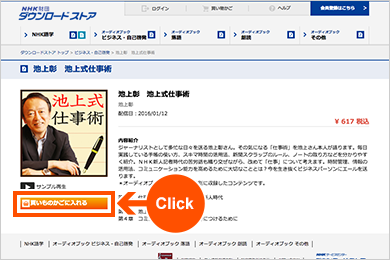
ログイン後、購入したい商品の画像をクリックします。
商品詳細ページが表示されますので、「買いものかごに入れる」ボタンを押してください。
ここで「サンプル再生」をクリックすると、サンプル音声を聞くことができます。
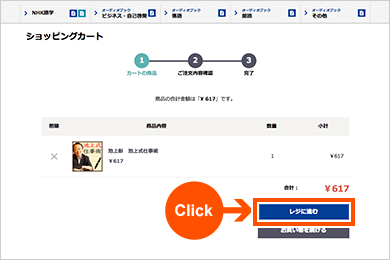
買いものかごに入っている商品と金額をご確認の上、「レジに進む」ボタンを押します。
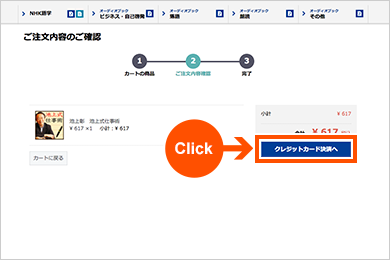
「クレジットカード決済へ」ボタンを押して支払い画面に進みます。
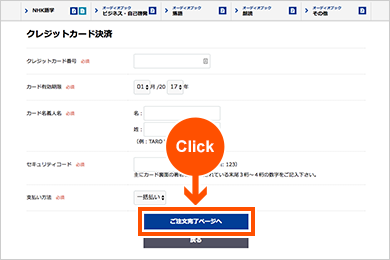
ご利用いただけるお支払い方法はクレジットカードのみです。
クレジットカード情報を入力してご注文を完了してください。
購入完了後、登録したメールアドレス宛に注文完了メールが届きます。
STEP 4 STEP 4ダウンロードと再生方法
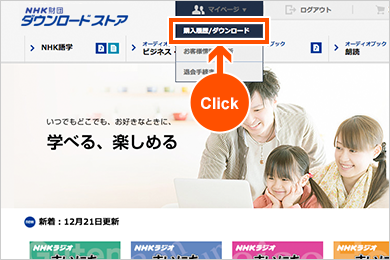
購入したオーディオブックは、「マイページ」の購入履歴からダウンロードすることができます。
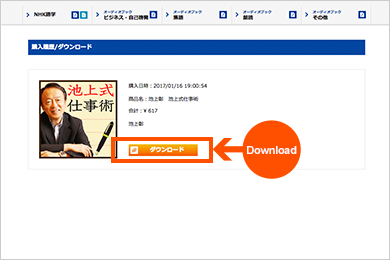
「ダウンロード」ボタンを押してzipファイルをデスクトップなどのわかりやすい場所にダウンロードしてください。
※ダウンロード開始までに時間がかかる場合があります。
ダウンロードしたzipファイルをダブルクリックして解凍します。
※ダブルクリックで解凍できない場合は、解凍ソフト等をご利用ください。

STEP 5 STEP 5ダウンロードと再生方法
Windows Media Player で再生する場合
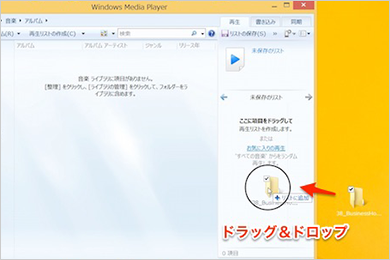
解凍したファイルを Windows Media Player へドラッグ&ドロップします。
mp3ファイルが Windows Media Player の再生リストに追加されますので、再生ボタンを押してオーディオブックをお楽しみください。
iTunesで再生する場合
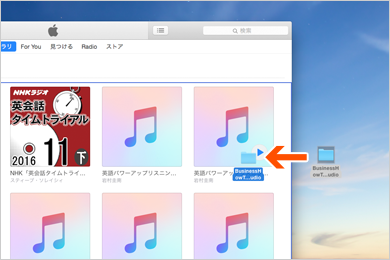
解凍したファイルを iTunes へドラッグ&ドロップします。
ファイルをダブルクリックすると再生がはじまります。
下記の手順となります。
- STEP 1
- 会員登録を行う
- STEP 2
- 専用アプリ(FilePlayer)をインストールする
- STEP 3
- アプリからダウンロードストアにアクセスする
- STEP 4
- ログインを行う
- STEP 5
- 商品を購入する
- STEP 6
- ファイルをダウンロードして再生する
STEP 1 STEP 1 会員登録を行う
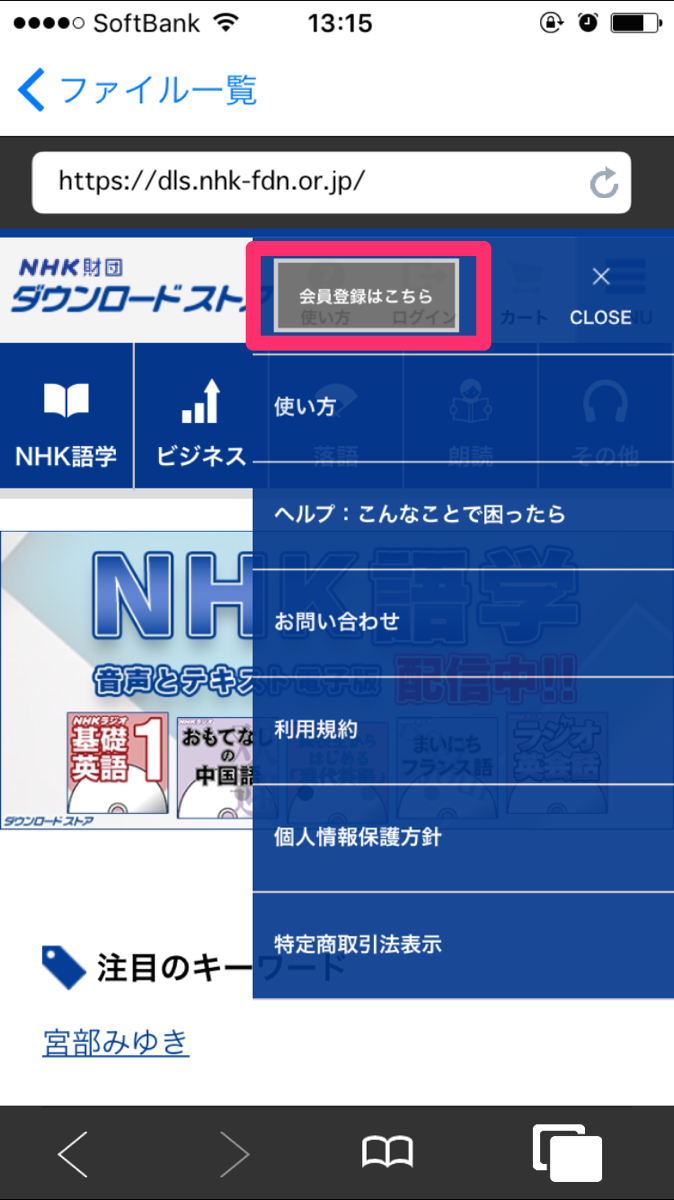
はじめて利用する場合は会員登録を行います。※会費は無料です
ページ上部にある「MENU」ボタンをクリックしてメニューを開きます。
「会員登録はこちら」をタップして会員登録ページに進みます。
名前やメールアドレスなどを入力して会員登録を行ってください。
仮登録完了後、こちらから『会員登録確認メール』を送信します。 このメールの本文中にあるURLをタップしていただくと会員登録が完了となります。
(会員登録確認メールが届かない方はこちら)
STEP 2 STEP 2 専用アプリ(FilePlayer)をインストールする ※FilePlayerは無料です。
商品の購入・ダウンロード・再生は全てアプリ「FilePlayer」から行います。
STEP 3 STEP 3 アプリからダウンロードストアにアクセスする

ホーム画面のアイコンをタップし、FilePlayerを起動します。

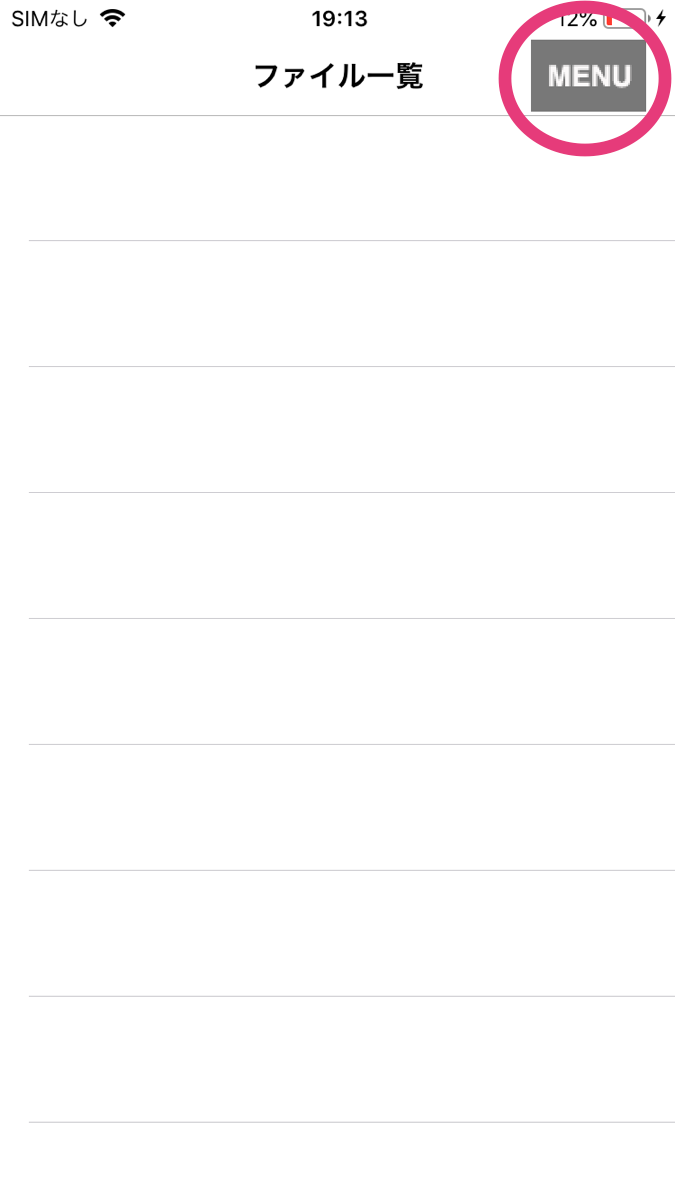
右上の「MENU」をタップします。

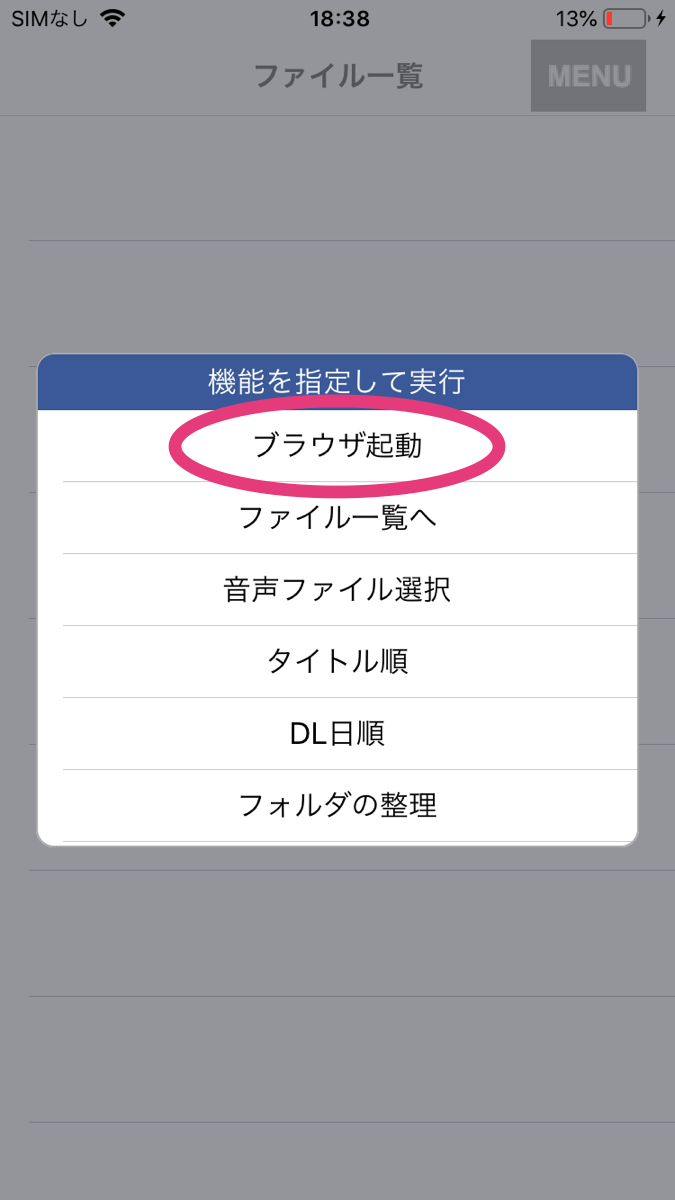
「ブラウザ起動」を選択します。

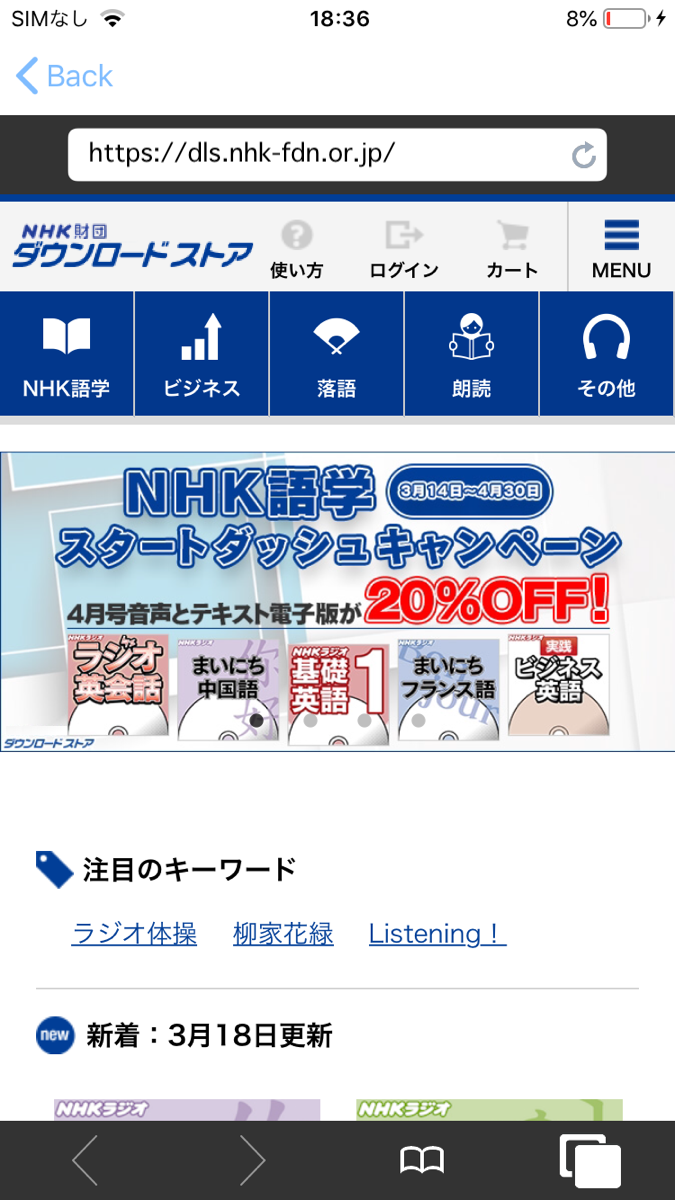
ダウンロードストアにアクセスできます。
STEP 4 STEP 4 ログインを行う
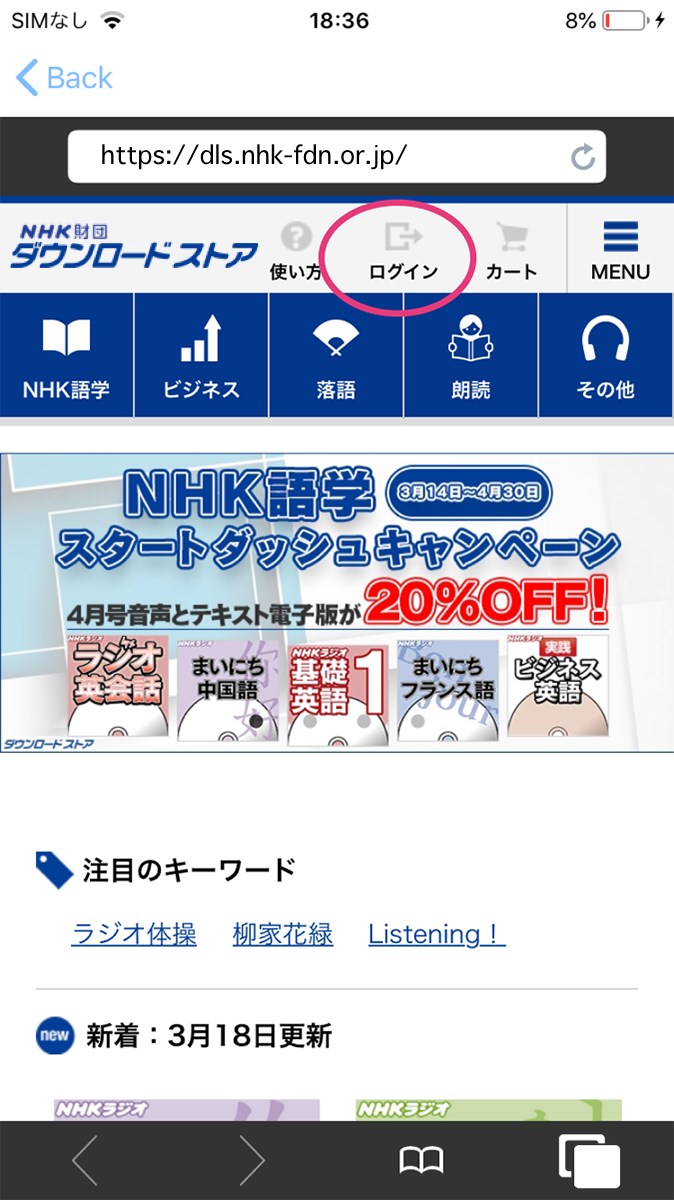
上部の「ログイン」をタップしてください。

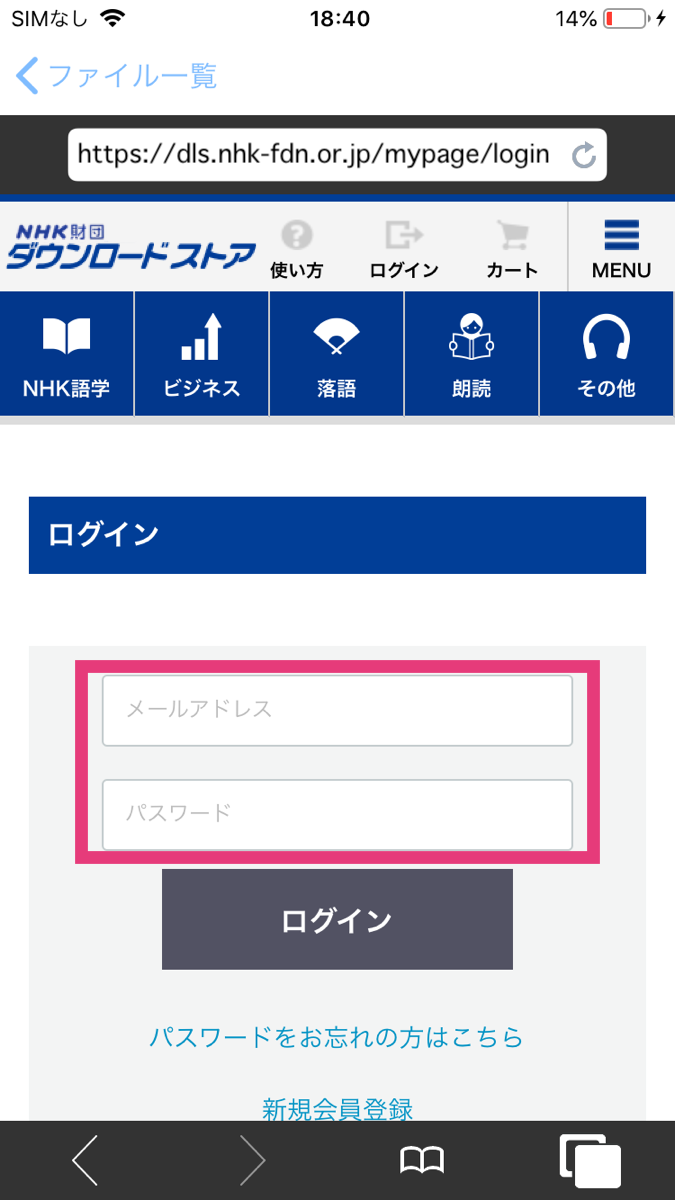
メールアドレスとパスワードを入力、ログインしてください。
STEP 5 STEP 5 商品を購入する
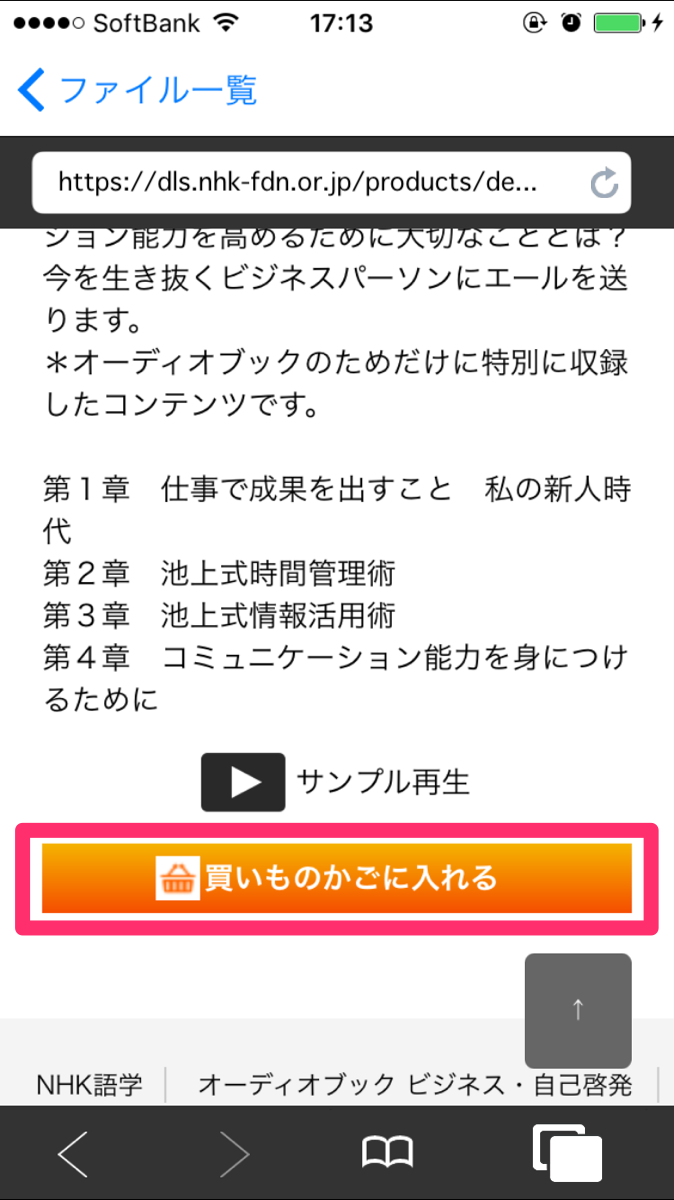
購入したい商品を探して商品画像をクリックします。
商品詳細ページが表示されますので、「買いものかごに入れる」ボタンを押してください。

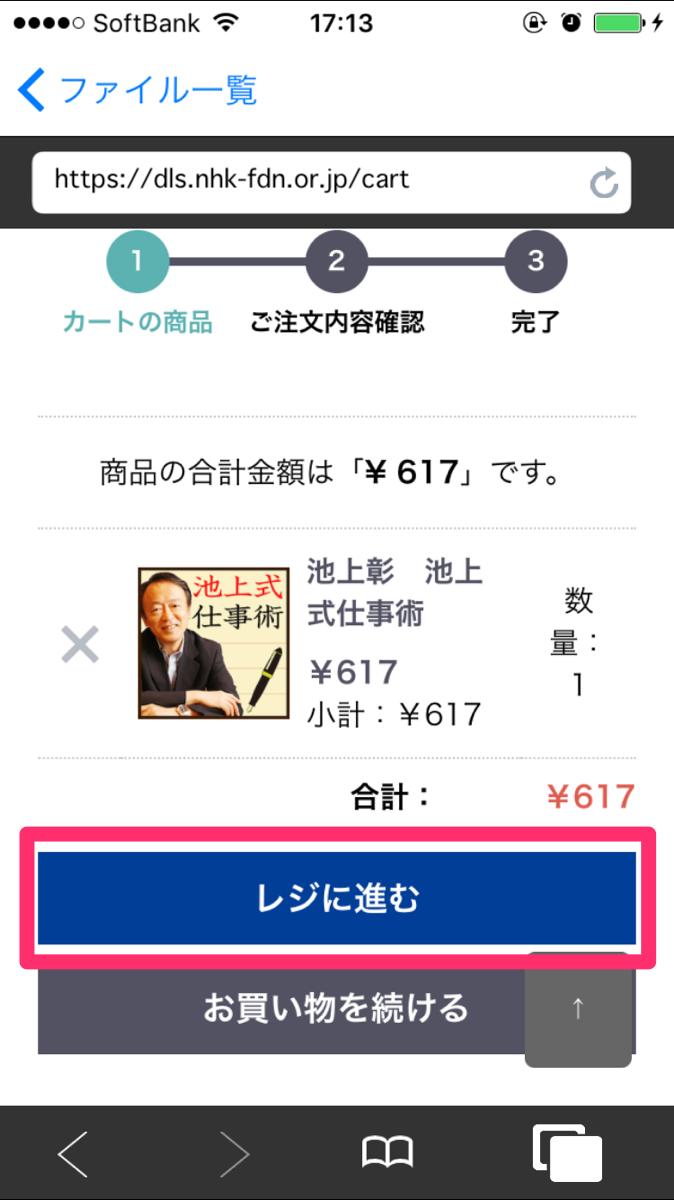
買いものかごに入っている商品と金額をご確認の上、「レジに進む」ボタンを押します。

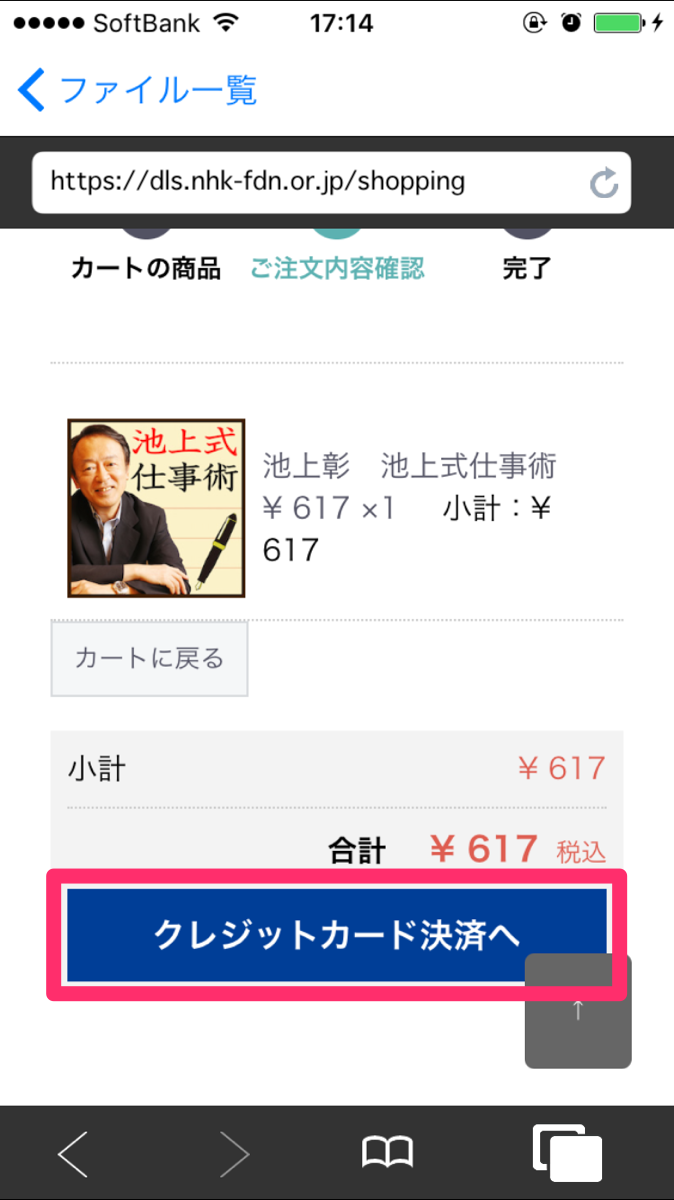
「クレジットカード決済へ」ボタンを押して支払い画面に進みます。

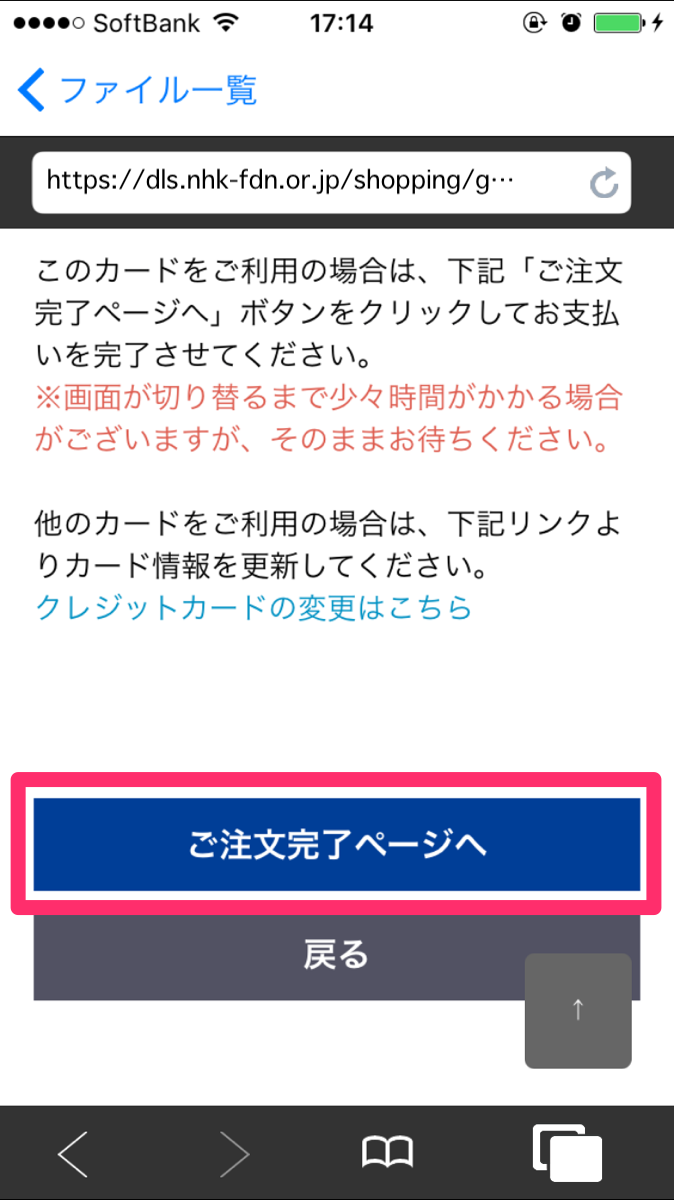
ご利用いただけるお支払い方法はクレジットカードのみです。
クレジットカード情報を入力してご注文を完了してください。
購入完了後、登録したメールアドレス宛に注文完了メールが届きます。
STEP 6 STEP 6 ファイルをダウンロードして再生する
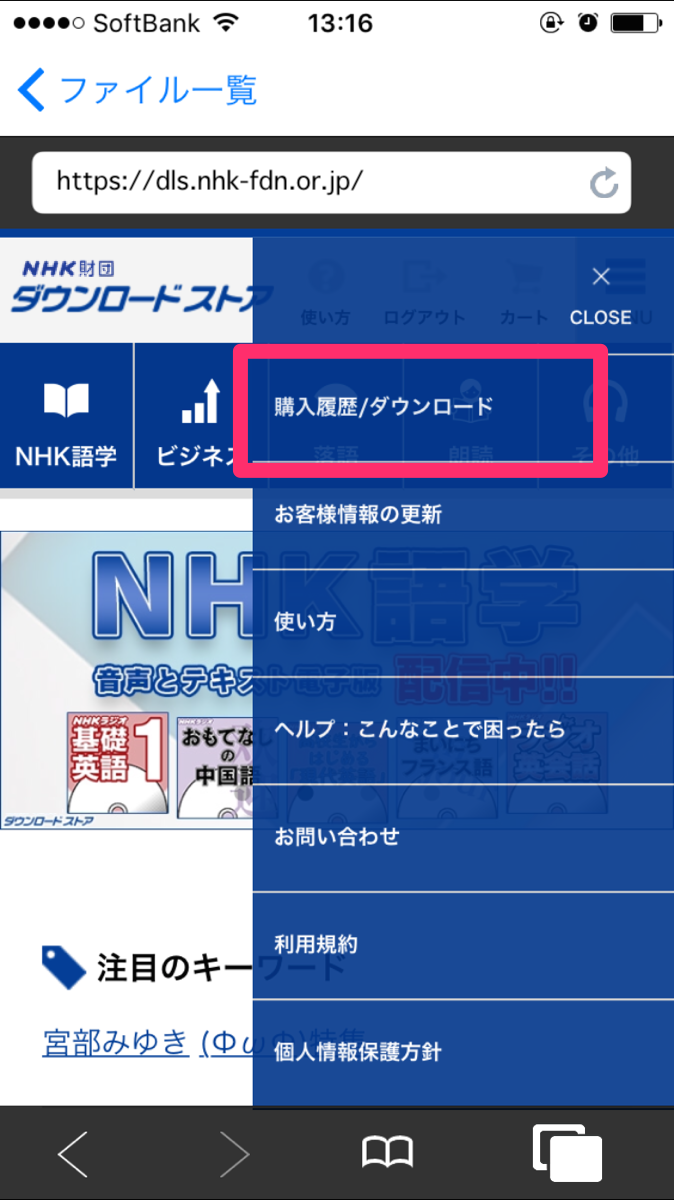
購入したオーディオブックは、ログイン後「MENU」の購入履歴からダウンロードすることができます。

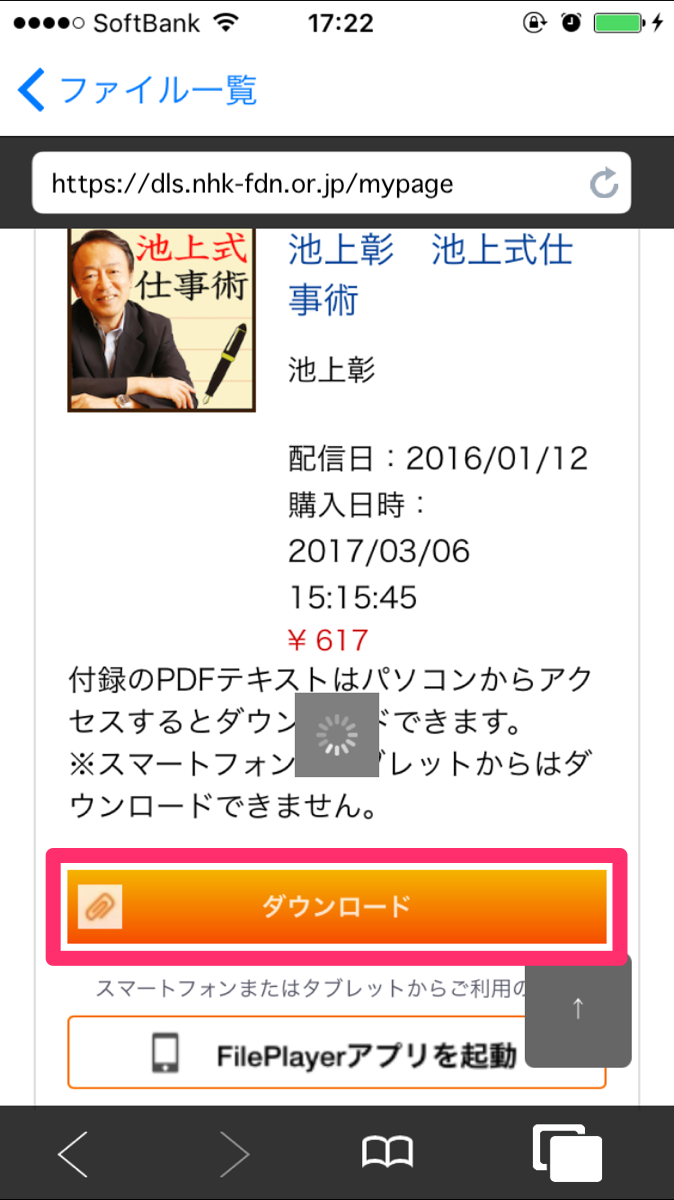
購入後「ダウンロード」ボタンをタップすると、FilePlayer内にmp3ファイルがダウンロードされます。

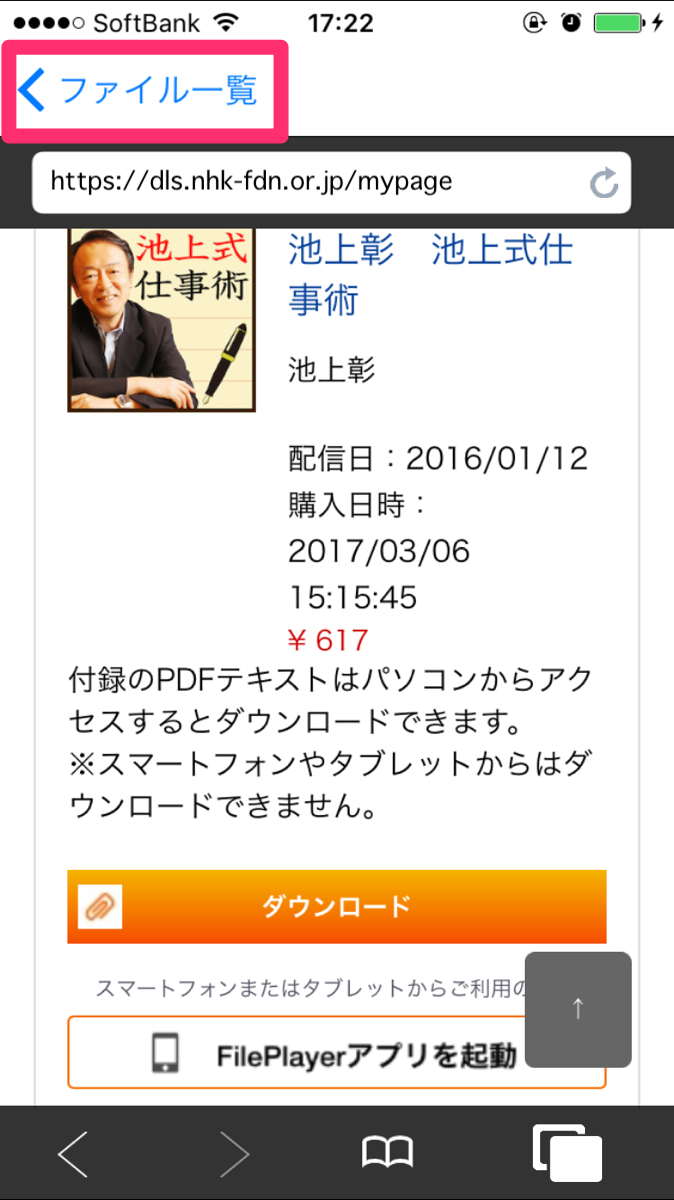
URL入力欄の左にある矢印アイコンをタップして、ファイル一覧画面に進みます。

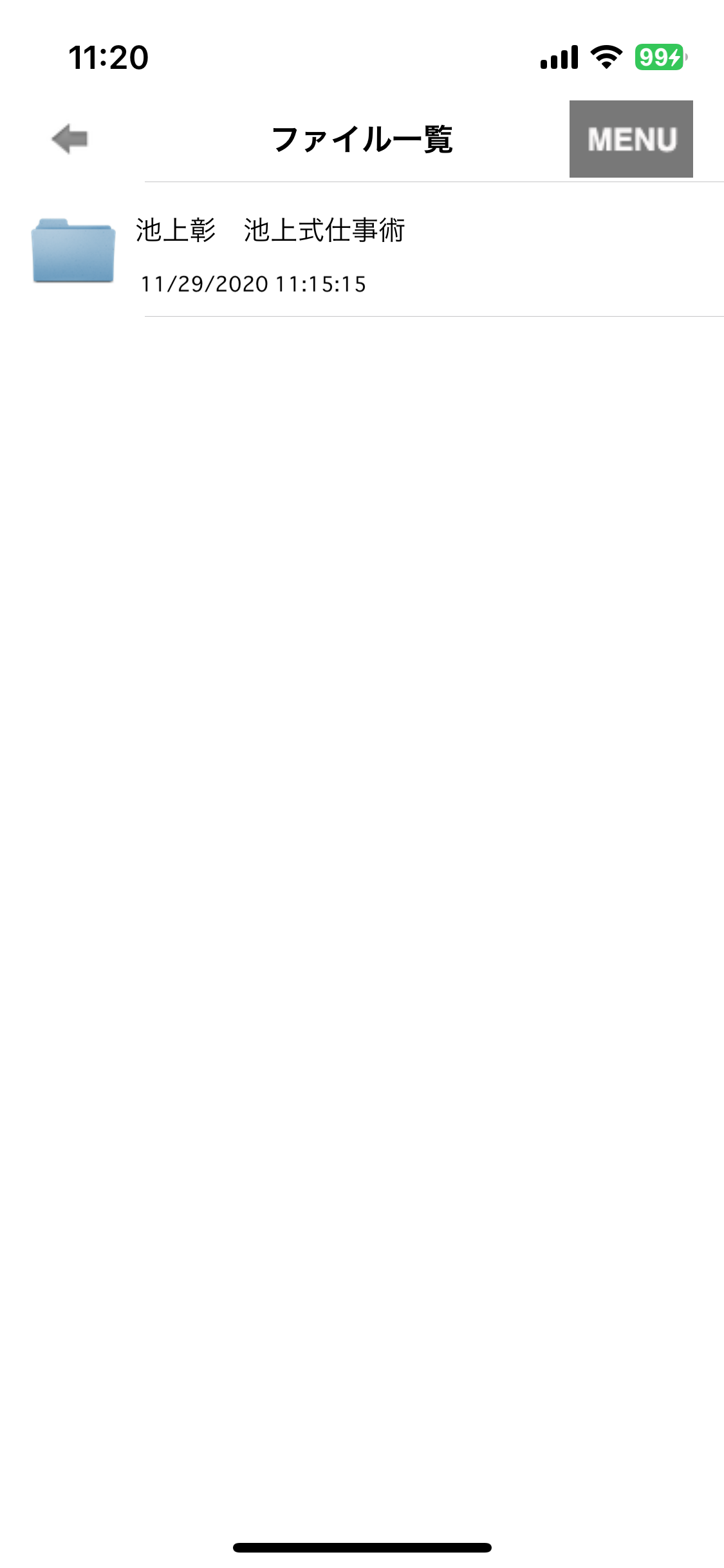
現在までにダウンロードしたファイル一覧が表示されます。
再生させたいファイルのフォルダをタップします。

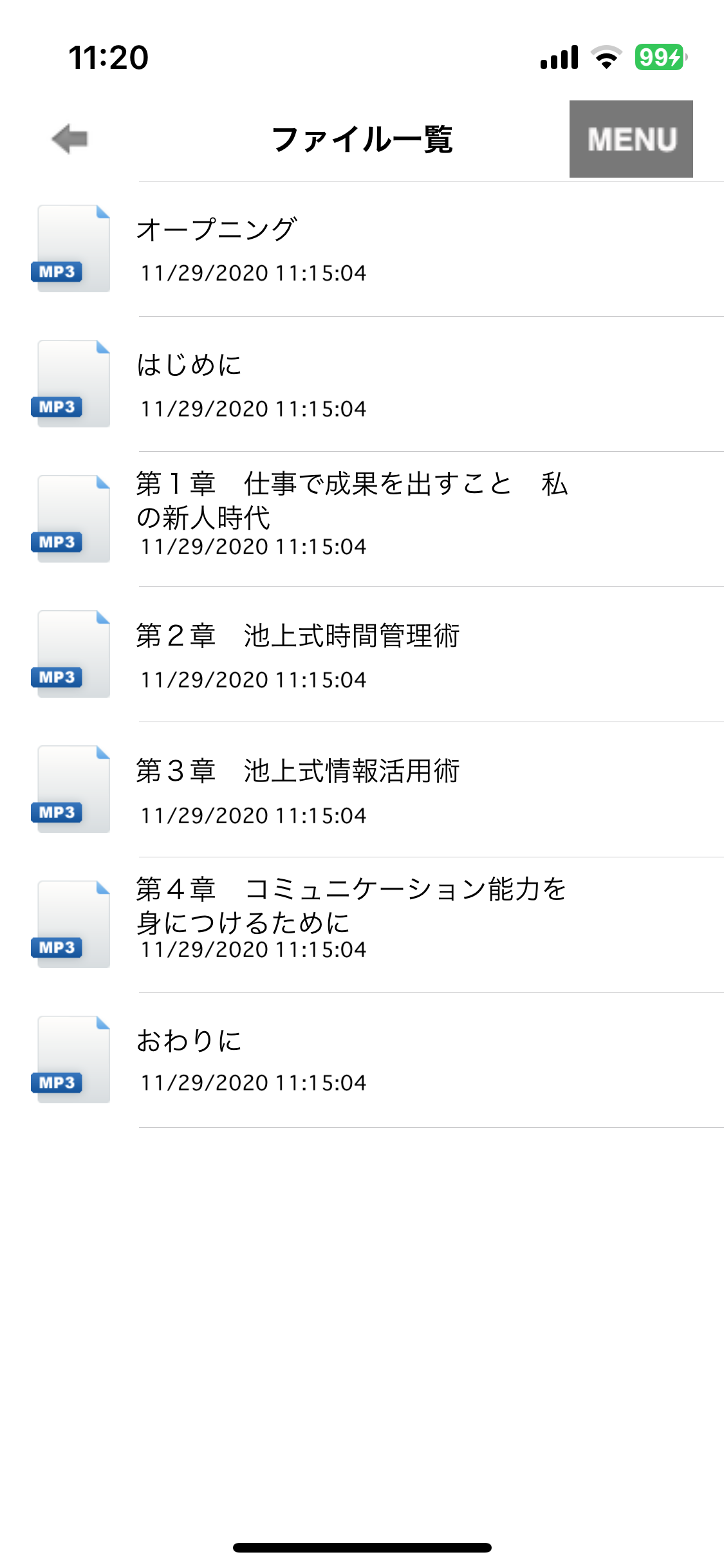
トラック毎にファイルが表示されます。
再生させたいmp3ファイルをタップすると、再生が始まります。
ダウンロードしたmp3ファイルは、FilePlayerを使っていつでも再生することができます。

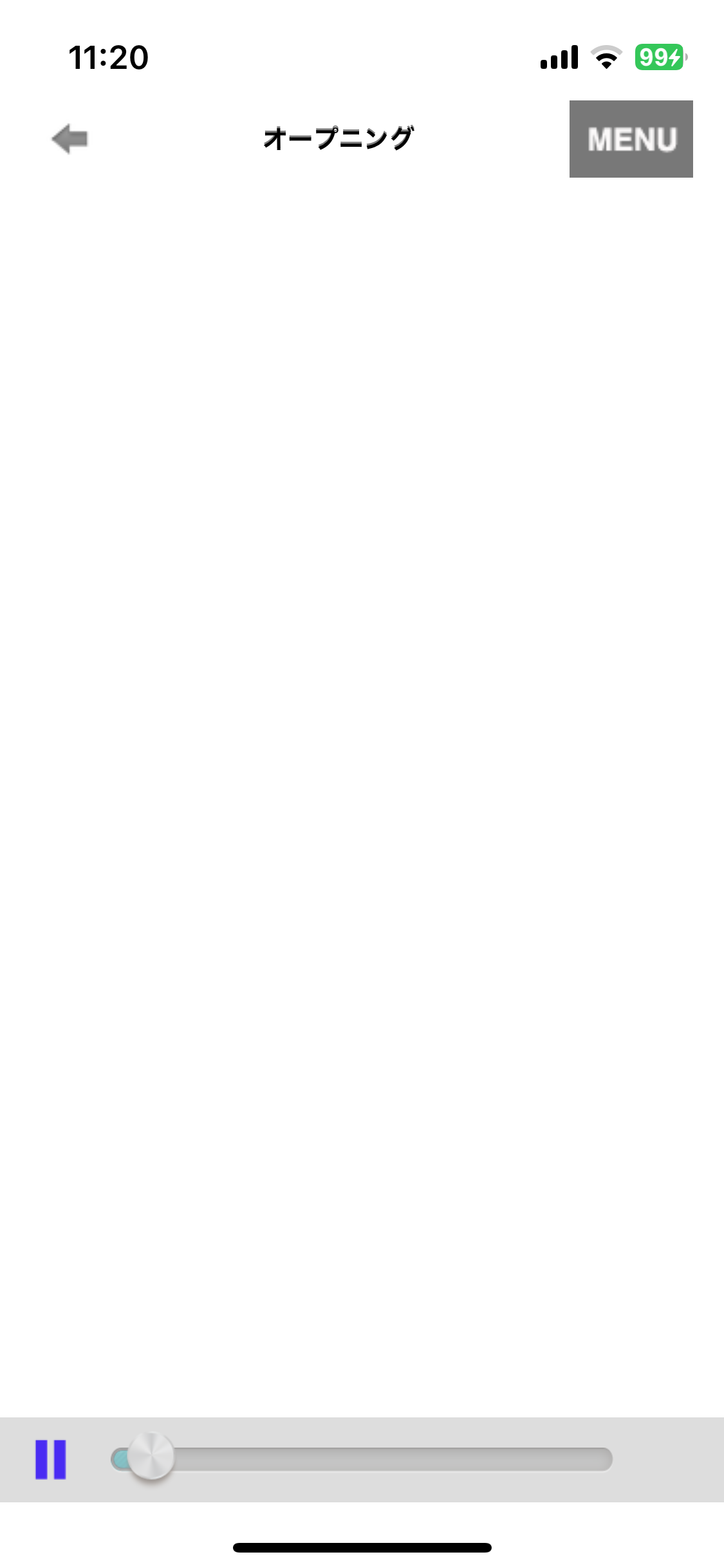
プレイヤーの操作について
・上部のステータスバーのスライドにより音源の早送り、巻き戻しが可能です。
・ほかの音源を使用しないアプリを立ち上げたり、ディスプレイがスリープモードになっても、本アプリはバックグラウンドで再生を続けます。
下記の手順となります。
- STEP 1
- 会員登録を行う
- STEP 2
- 専用アプリ(FilePlayer)をインストールする
- STEP 3
- アプリからダウンロードストアにアクセスする
- STEP 4
- ログインを行う
- STEP 5
- 商品を購入する
- STEP 6
- ファイルをダウンロードして再生する
STEP 1 STEP 1 会員登録を行う
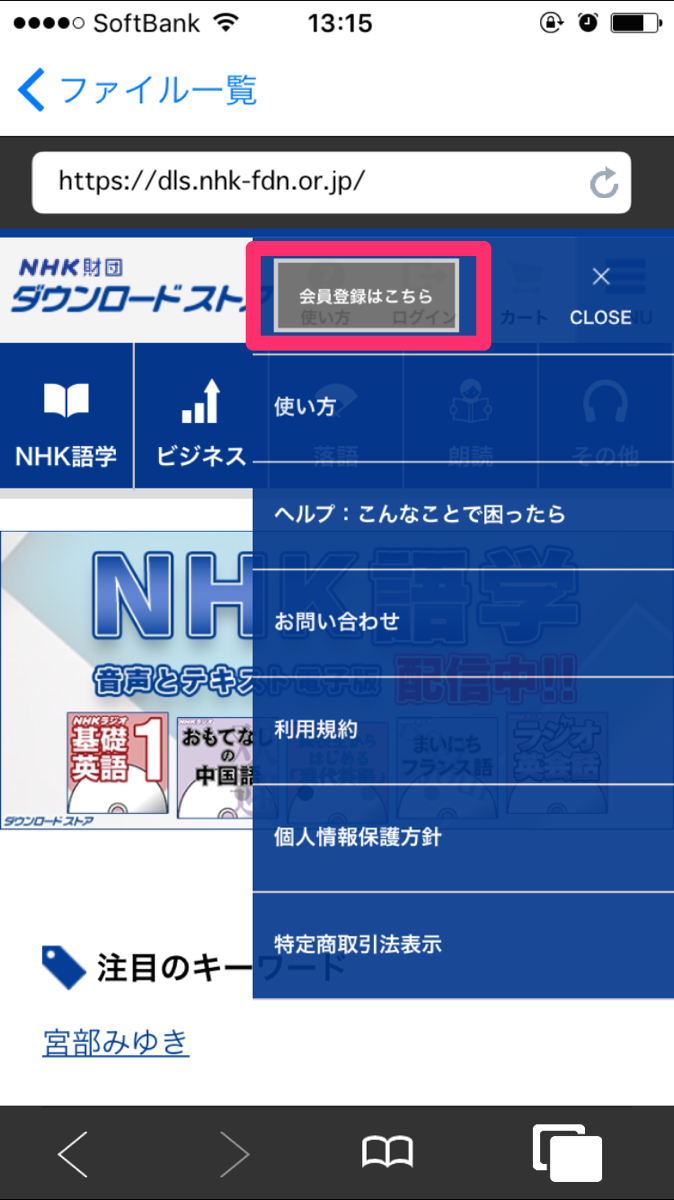
はじめて利用する場合は会員登録を行います。※会費は無料です
ページ上部にある「MENU」ボタンをタップしてメニューを開きます。
「会員登録はこちら」をタップして会員登録ページに進みます。
名前やメールアドレスなどを入力して会員登録を行ってください。
仮登録完了後、こちらから『会員登録確認メール』を送信します。 このメールの本文中にあるURLをタップしていただくと会員登録が完了となります。
(会員登録確認メールが届かない方はこちら)
STEP 2 STEP 2専用アプリ(FilePlayer)をインストールする ※FilePlayerは無料です。
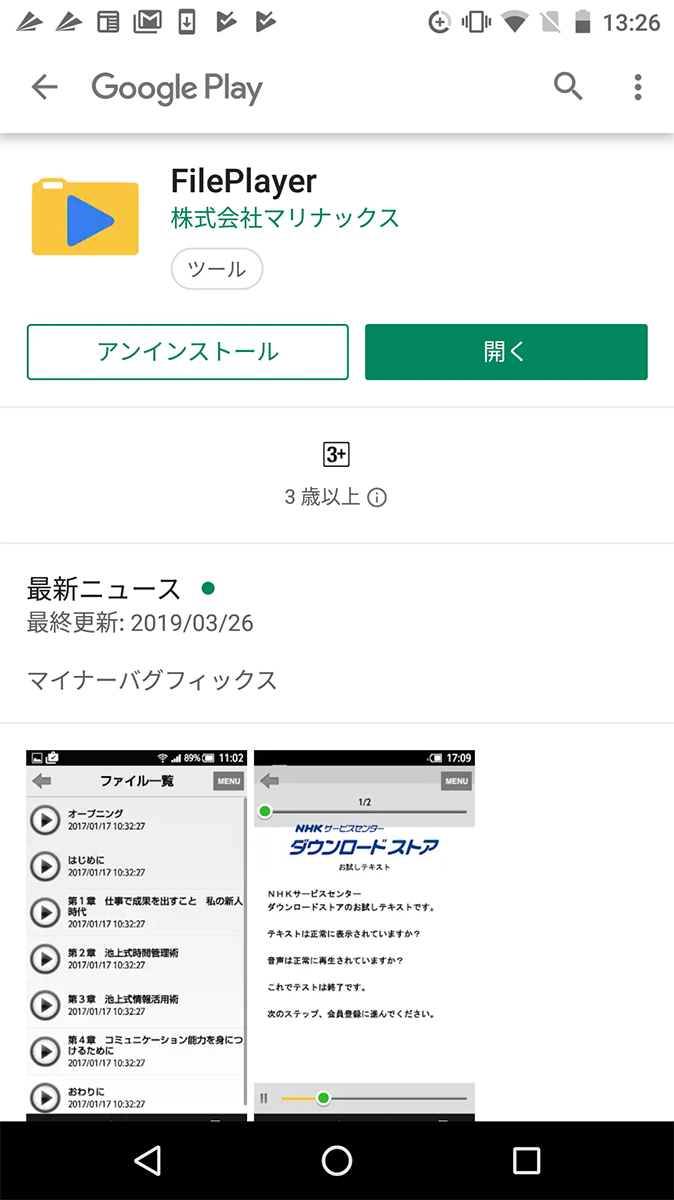
インストールの完了後、「開く」をタップしてください。

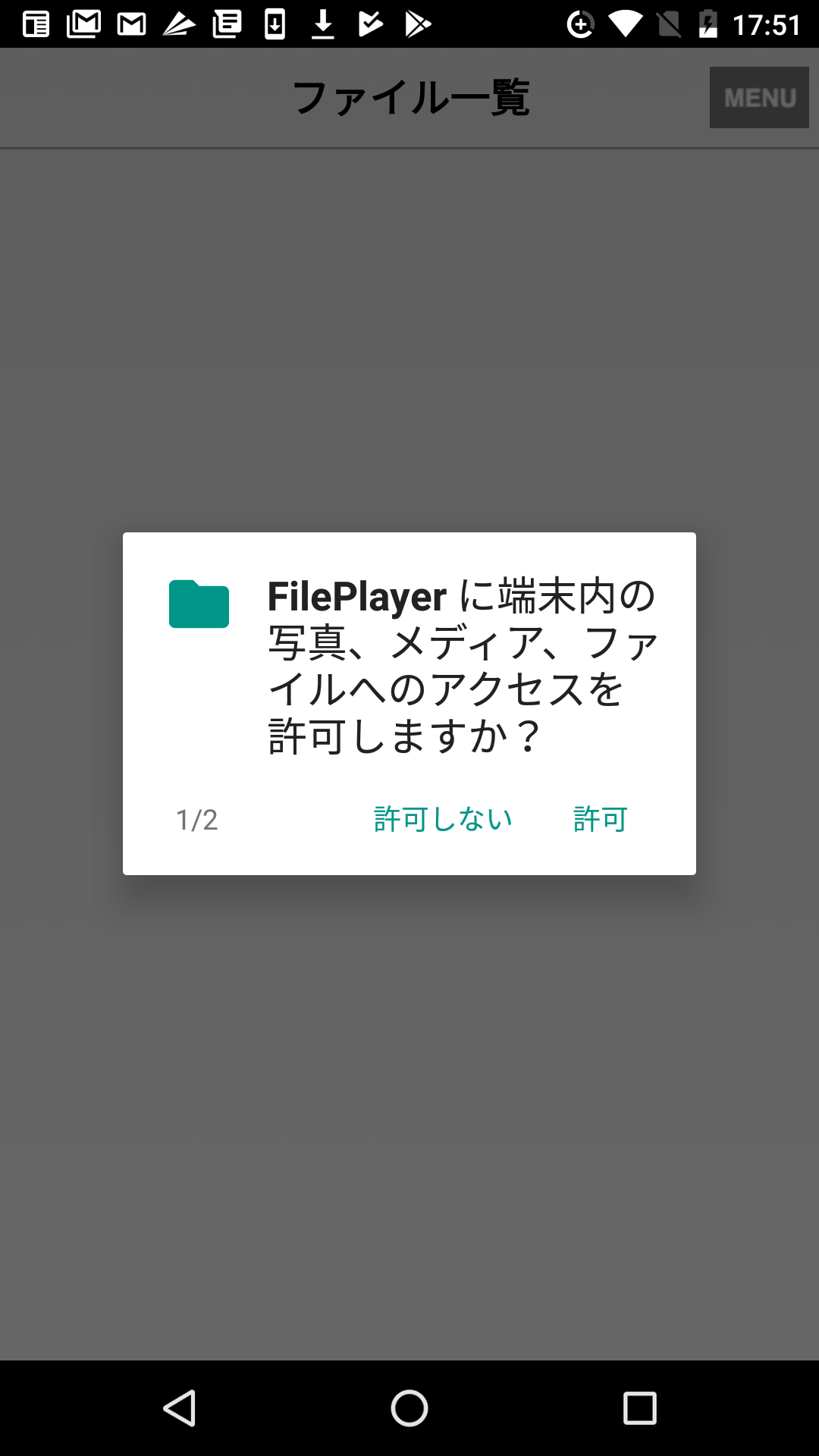
「許可」を選択。
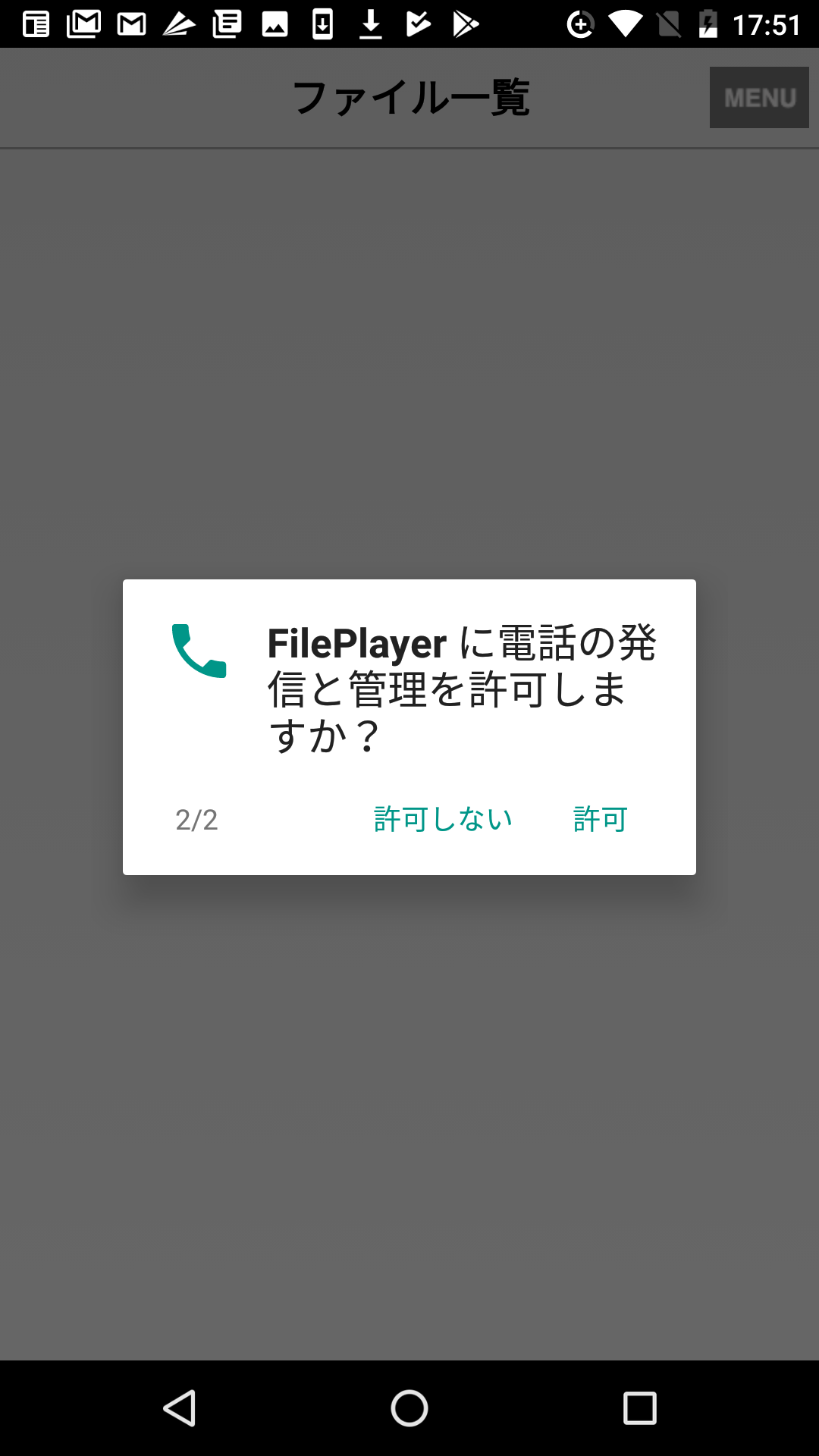
「許可」を選択。

STEP 3 STEP 3 アプリからダウンロードストアにアクセスする
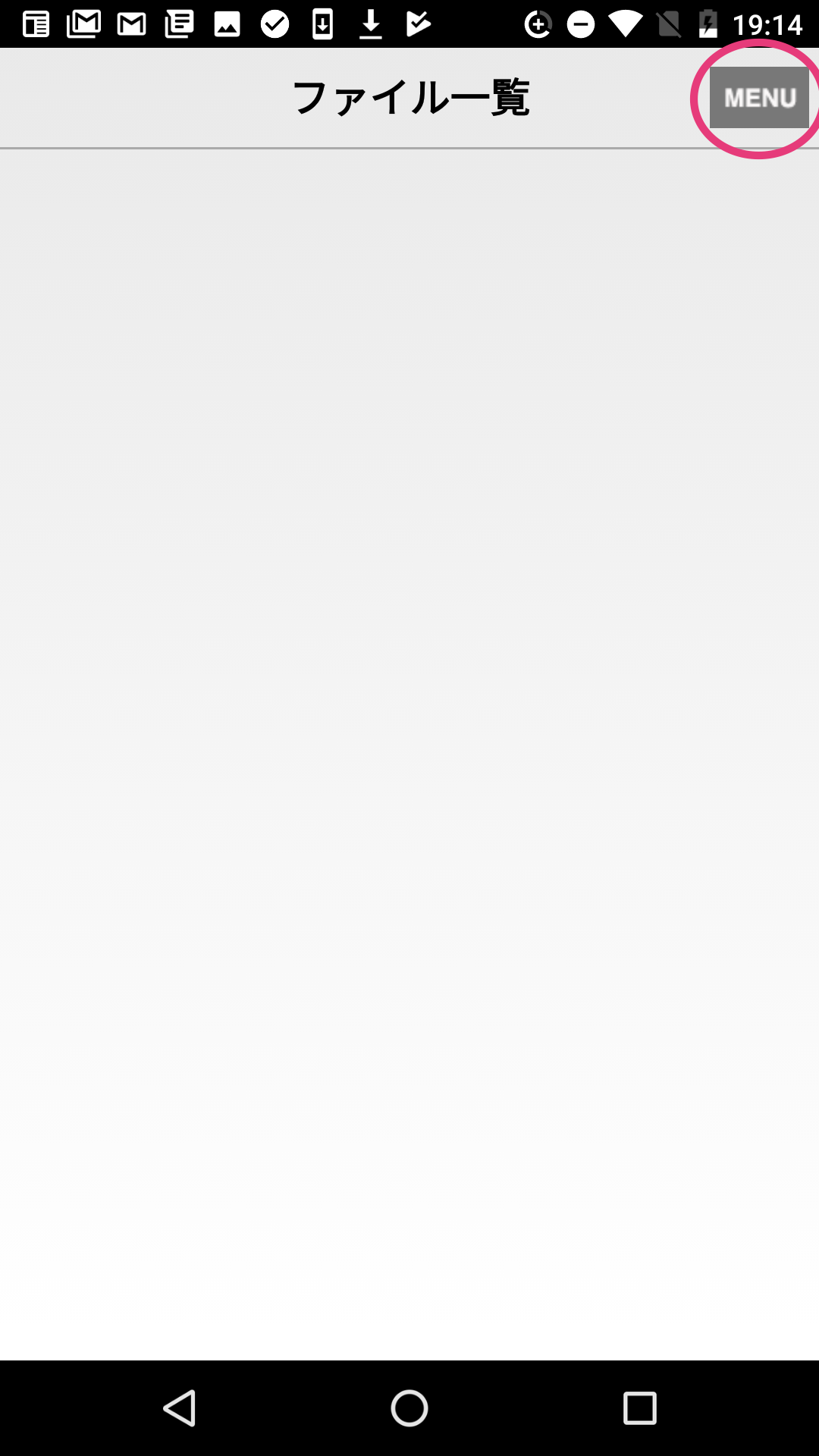
右上の「MENU」をタップします。

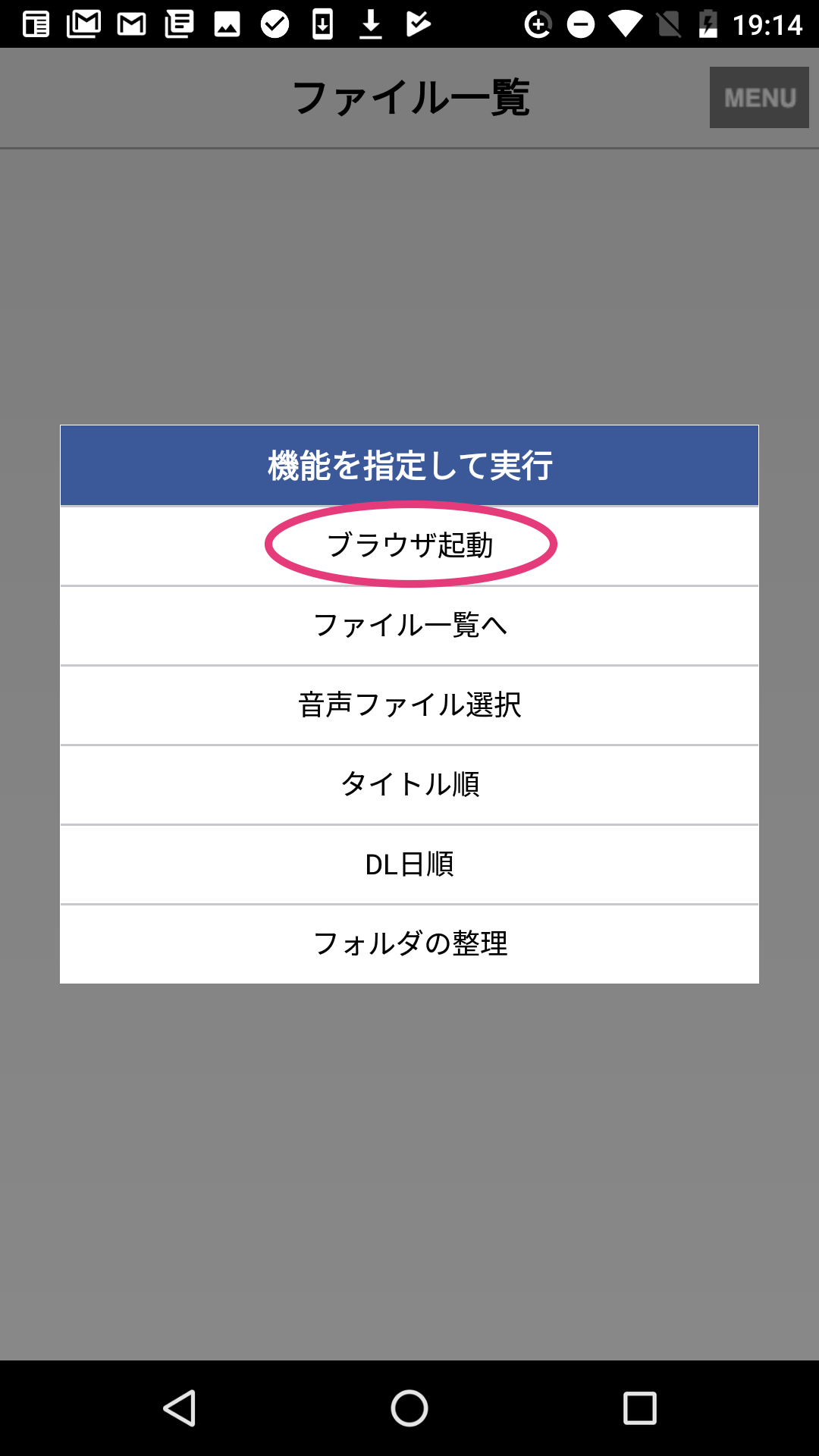
「ブラウザ起動」を選択します。

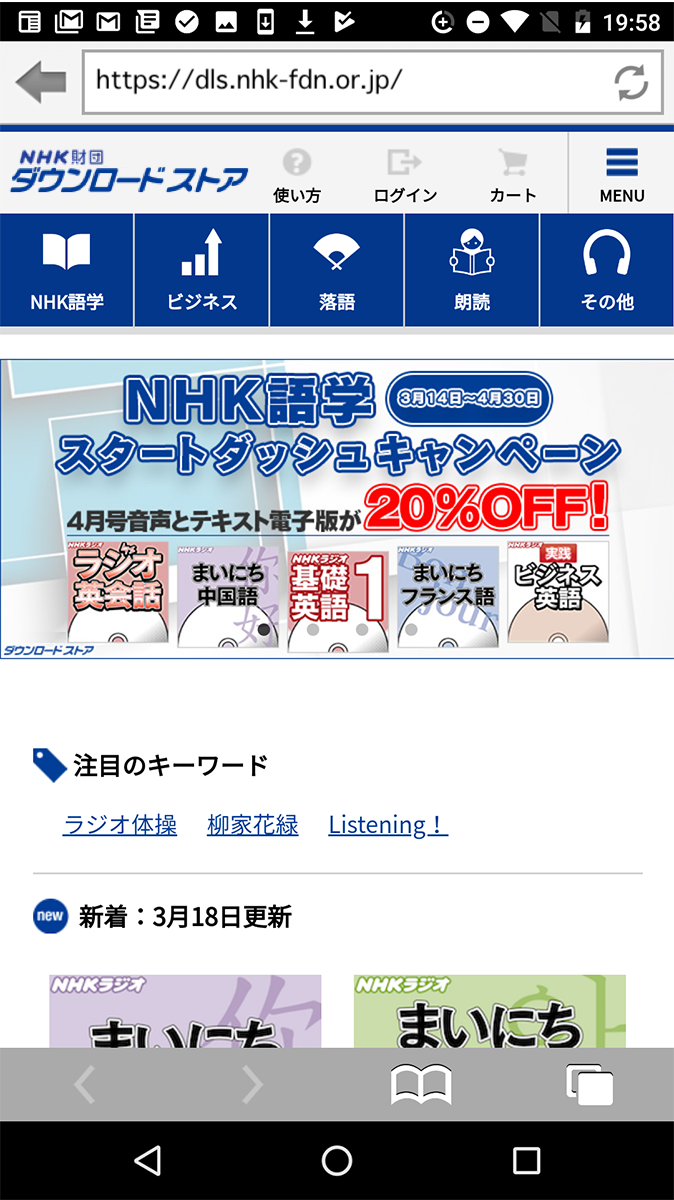
ダウンロードストアにアクセスできます。
STEP 4 STEP 4ログインを行う
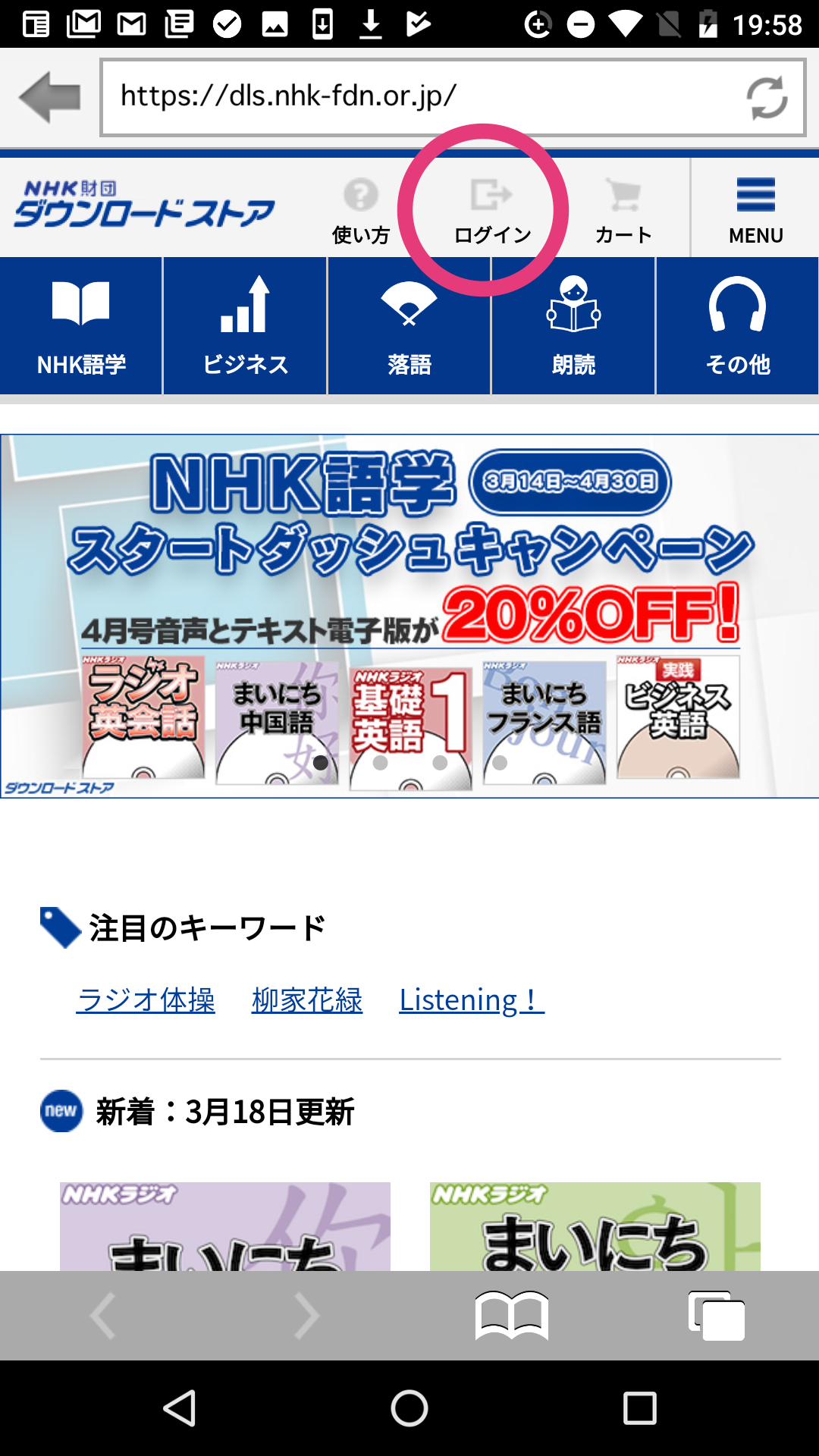
上部の「ログイン」をタップしてください。

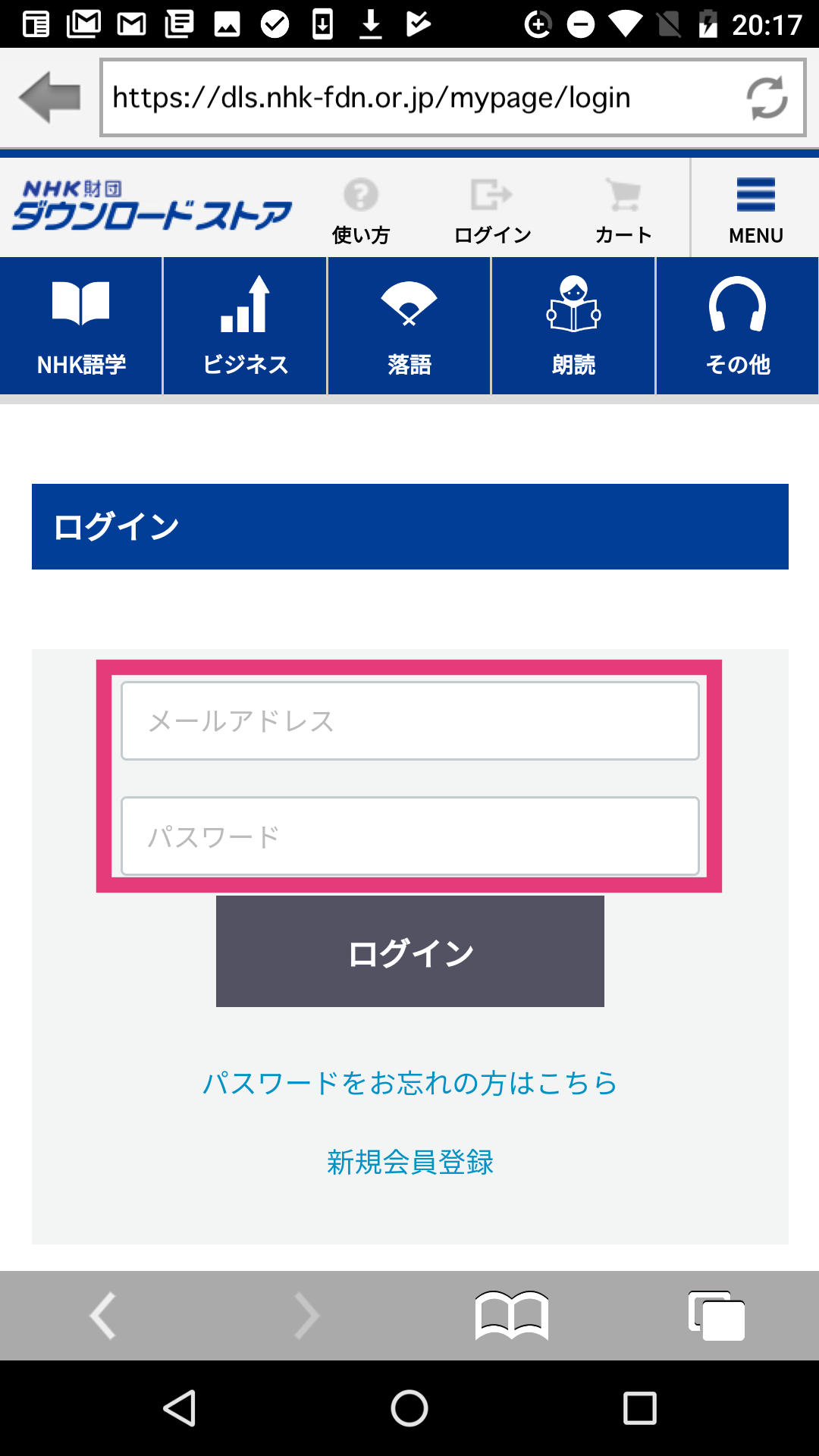
メールアドレスとパスワードを入力、ログインしてください。
STEP 5 STEP 5商品を購入する
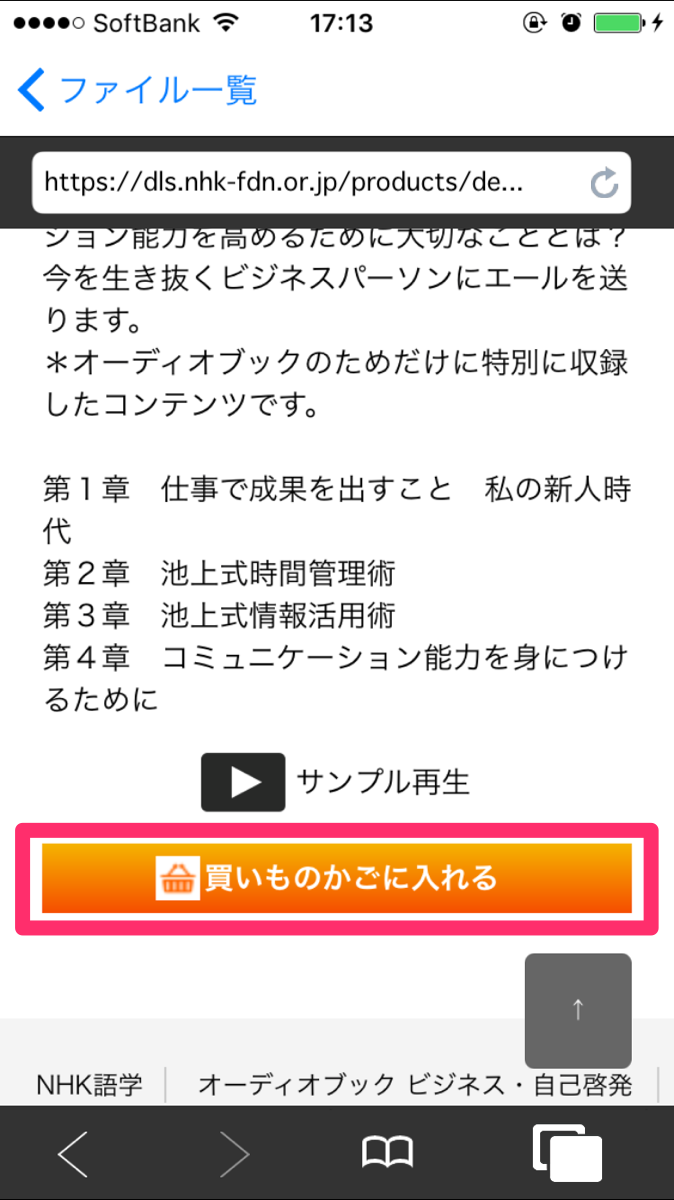
購入したい商品を探して商品画像をクリックします。
商品詳細ページが表示されますので、「買いものかごに入れる」ボタンを押してください。

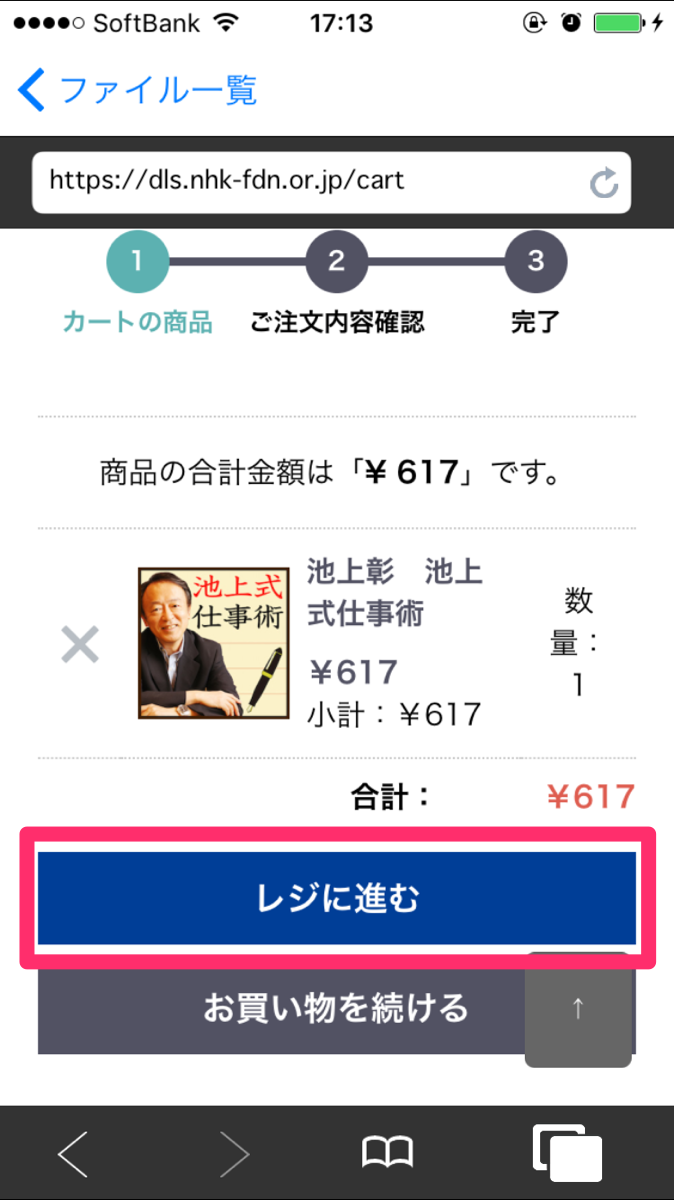
買いものかごに入っている商品と金額をご確認の上、「レジに進む」ボタンを押します。


買いものかごに入っている商品と金額をご確認の上、「レジに進む」ボタンを押します。

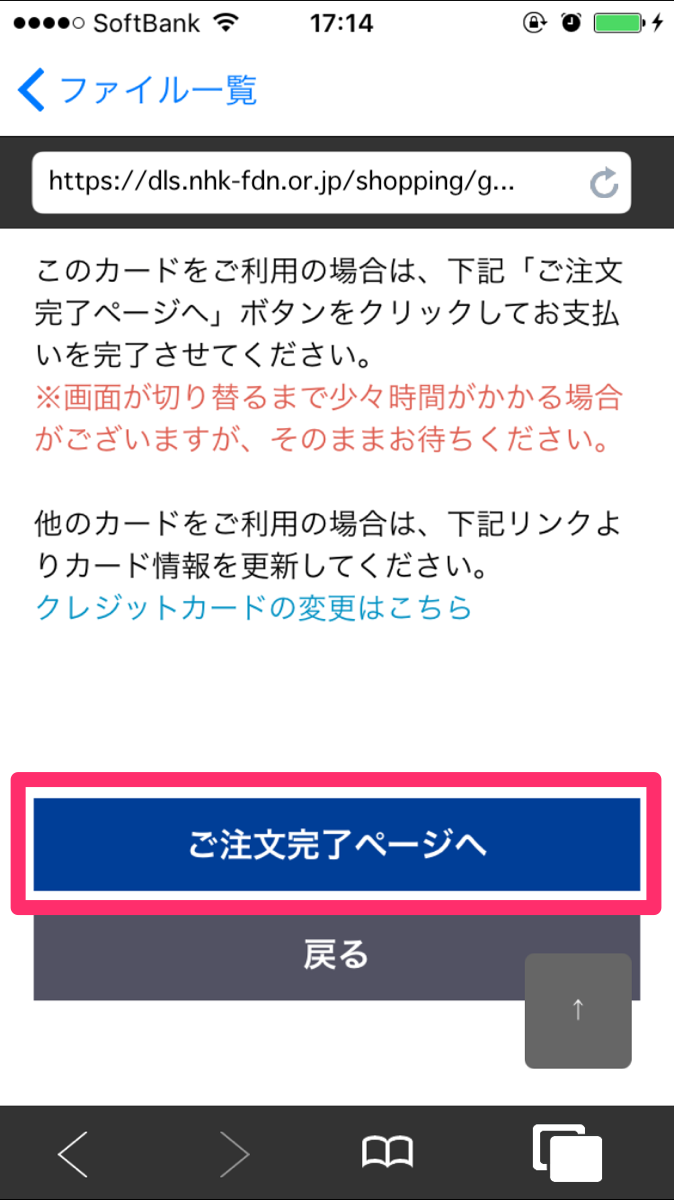
ご利用いただけるお支払い方法はクレジットカードのみです。
クレジットカード情報を入力してご注文を完了してください。
購入完了後、登録したメールアドレス宛に注文完了メールが届きます。
STEP 6 STEP 6ファイルをダウンロードして再生する
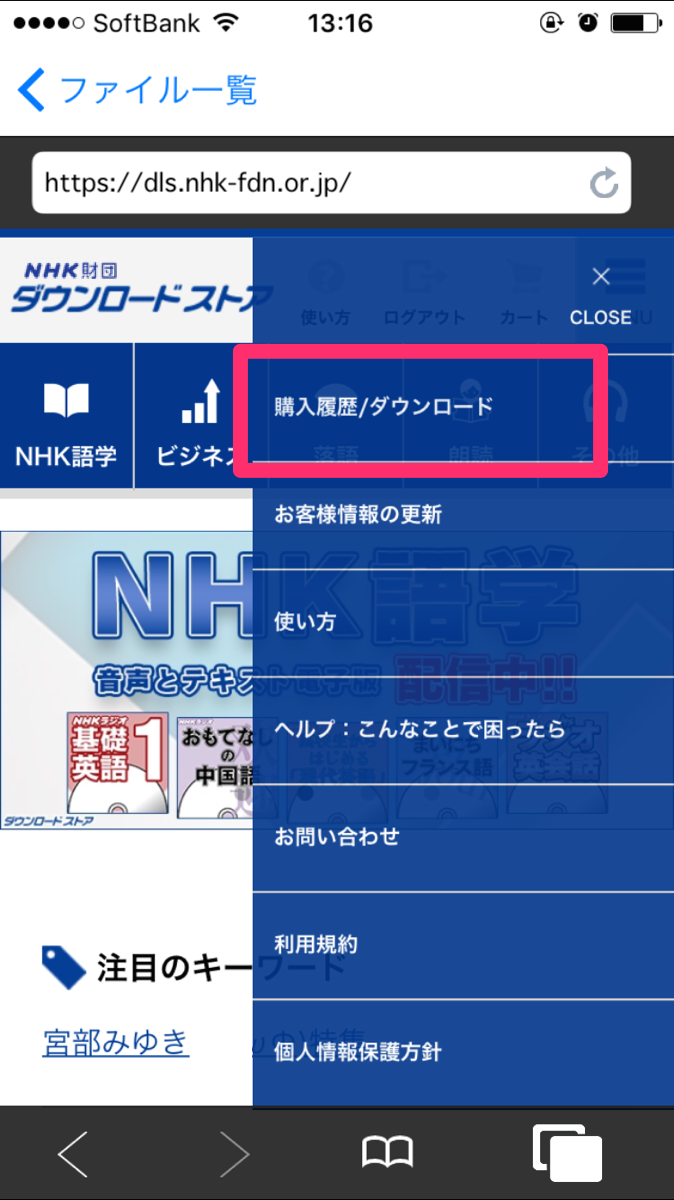
購入したオーディオブックは、ログイン後「MENU」の購入履歴からダウンロードすることができます。

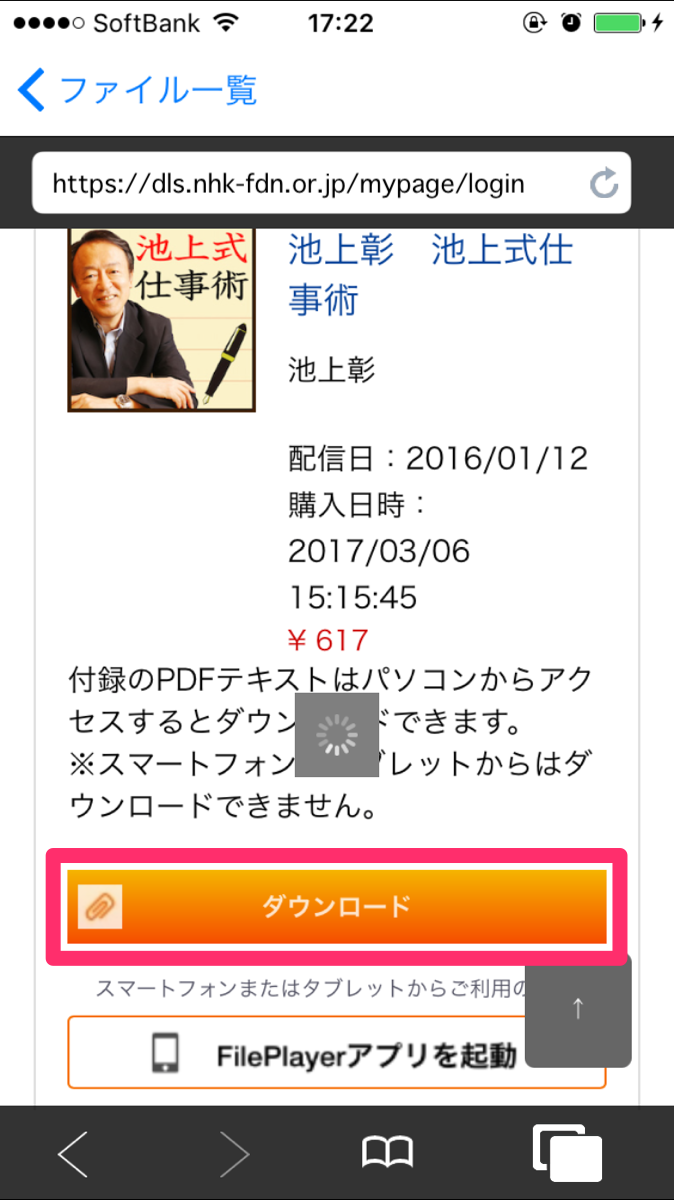
購入後「ダウンロード」ボタンをタップすると、FilePlayer内にmp3ファイルがダウンロードされます。

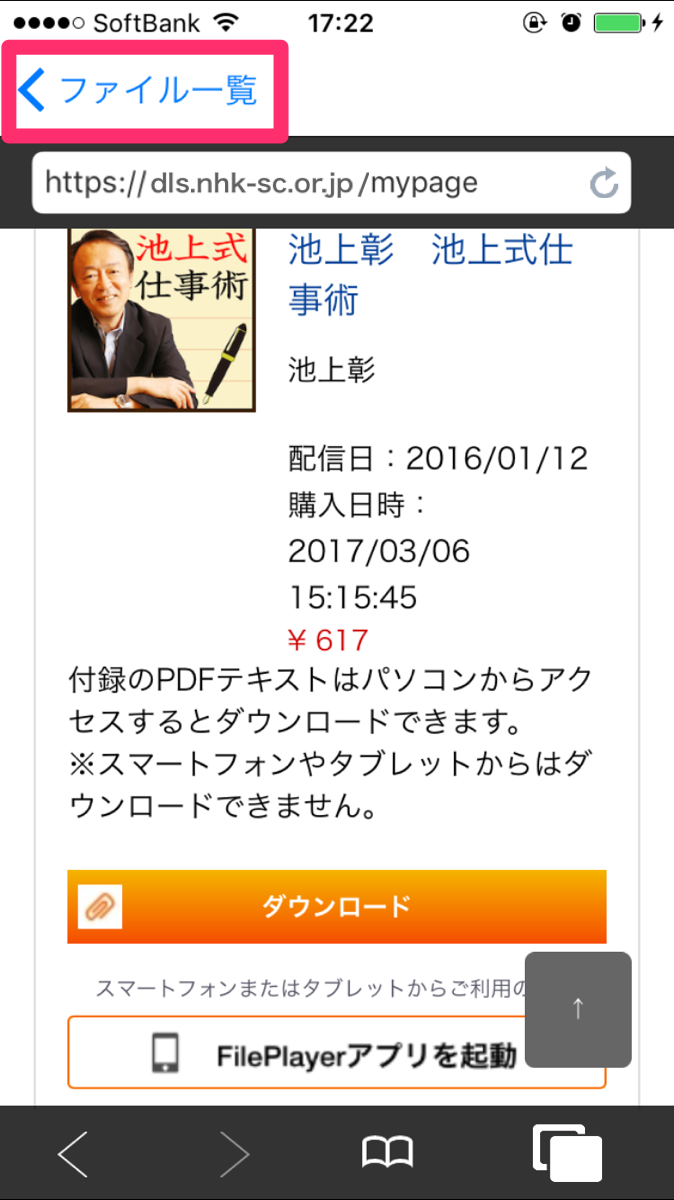
URL入力欄の左にある矢印アイコンをタップして、ファイル一覧画面に進みます。

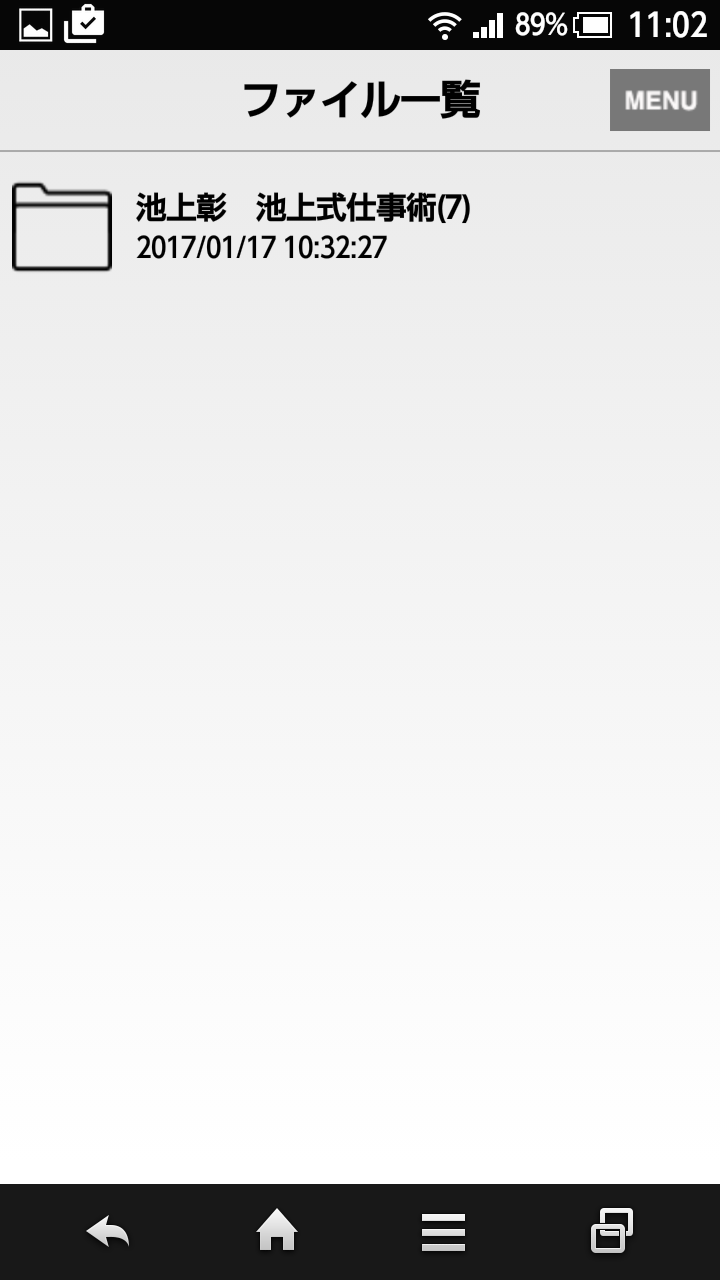
現在までにダウンロードしたファイル一覧が表示されます。
再生させたいファイルのフォルダをタップします。

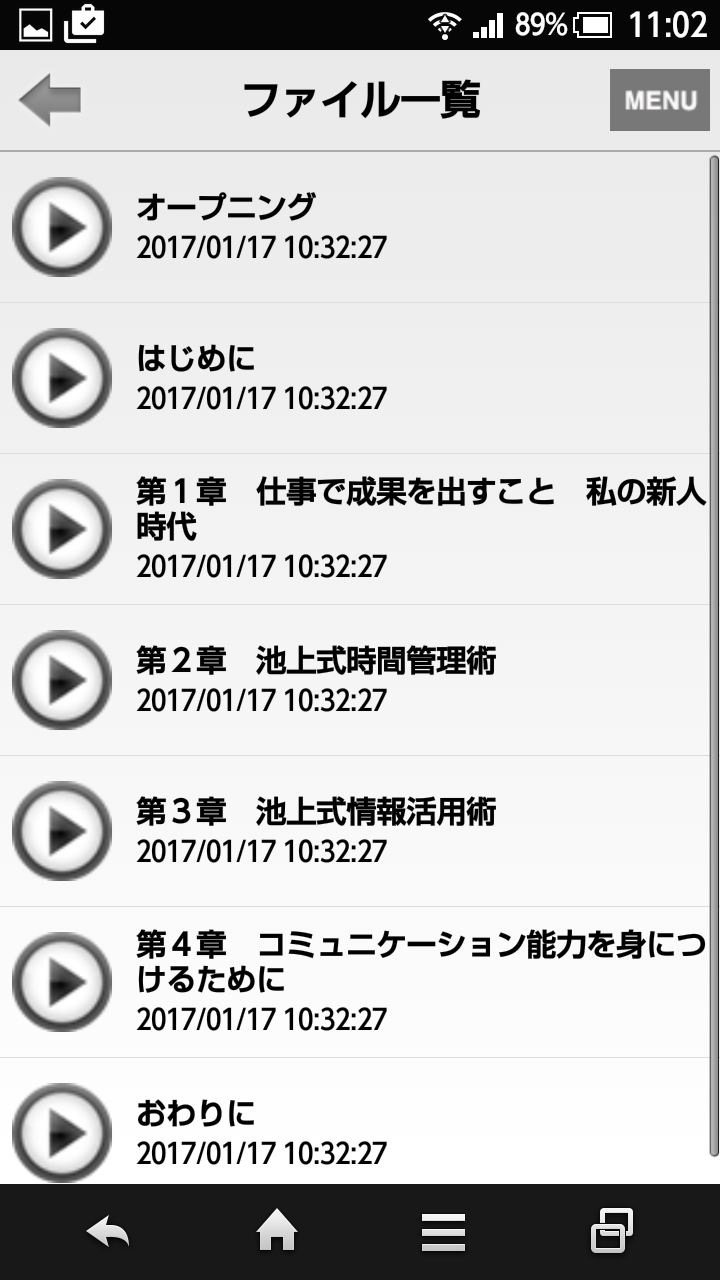
トラック毎にファイルが表示されます。
再生させたいmp3ファイルをタップすると、再生が始まります。
ダウンロードしたmp3ファイルは、FilePlayerを使っていつでも再生することができます。


プレイヤーの操作について
・上部のステータスバーのスライドにより音源の早送り、巻き戻しが可能です。
・ほかの音源を使用しないアプリを立ち上げたり、ディスプレイがスリープモードになっても、本アプリはバックグラウンドで再生を続けます。